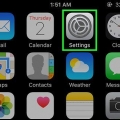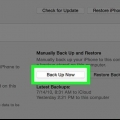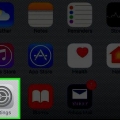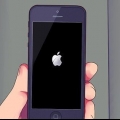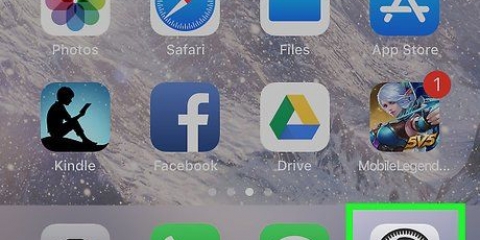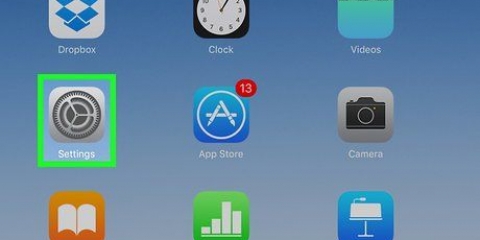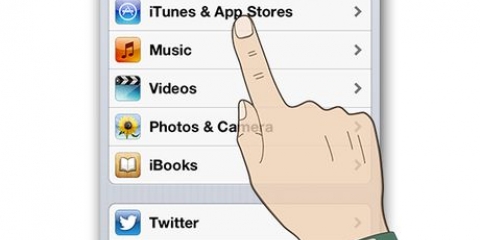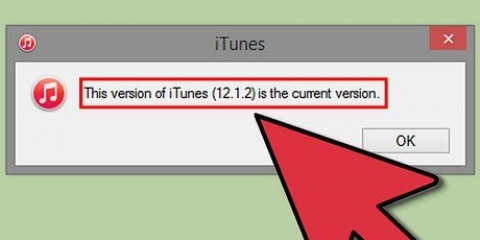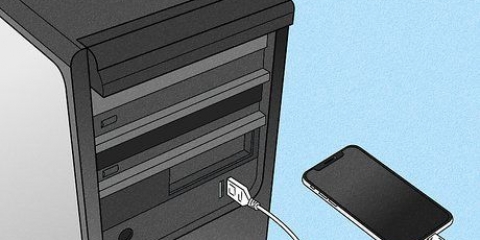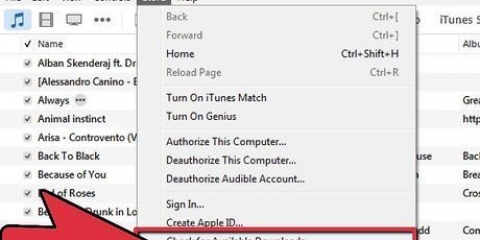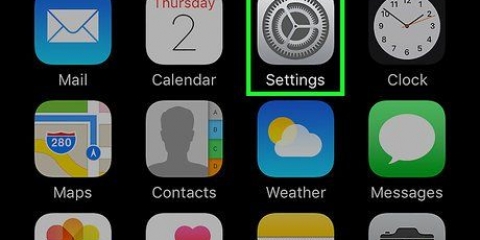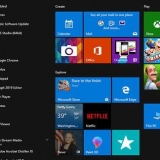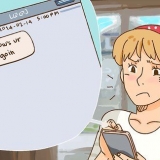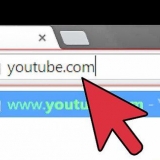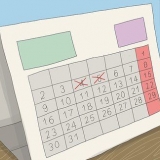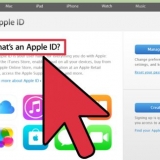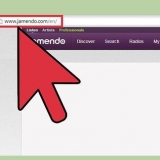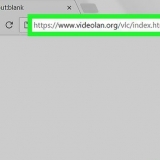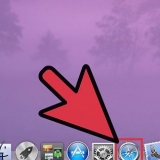Cancella il tuo iphone
Contenuto
Vuoi vendere il tuo vecchio iPhone o regalarlo ad un amico? Il tuo iPhone è stato rubato e vuoi evitare che informazioni sensibili cadano nelle mani sbagliate? Segui i passaggi in questo articolo per cancellare completamente il tuo iPhone anche se l`iPhone è sparito.
Passi
Metodo 1 di 3: backup dei dati

1. Eseguire il backup con iTunes o iCloud. In questo modo puoi mantenere tutte le impostazioni, i contatti, le foto e altro ancora. La musica e i video sincronizzati sul tuo computer non vengono salvati. Effettuando un backup sarai presto in grado di importare tutte le impostazioni e altre cose su un nuovo dispositivo.

2. Eseguire il backup con iTunes. Collega il tuo iPhone al computer e apri iTunes. Seleziona il tuo iPhone nella colonna di sinistra sotto Dispositivi. Se non vedi un menu sul lato sinistro di iTunes, usa il menu a discesa nell`angolo in alto a destra della finestra per selezionare il tuo telefono. Si aprirà la pagina Panoramica.
Nella sezione "Backup" clicca su "Fare il backup". Il programma creerà ora una copia completa del telefono che potrà essere utilizzata in seguito per trasferire tutto su un altro dispositivo.


3. Eseguire il backup con iCloud. Apri Impostazioni sul tuo iPhone. Scorri verso il basso e tocca iCloud. Seleziona l`opzione "backup". Fai scorrere il pulsante accanto a "Backup iCloud" A destra. Il backup verrà ora avviato automaticamente quando il tuo iPhone è in carica, quando l`iPhone è connesso alla rete e quando lo schermo è spento.
È possibile modificare ciò che viene salvato facendo clic "Gestisci l`archiviazione". Qui puoi vedere la dimensione del file di backup e scegliere quali app devono essere salvate.

Metodo 2 di 3: ripristina il tuo iPhone

1. Apri Impostazioni. Lo troverai nella schermata iniziale. Tocca "Generale" e scorri verso il basso. Tocca "Ripristina".

2. Scegli se vuoi conservare o eliminare i tuoi dati. Con l`opzione "Resettare tutte le impostazioni" Tutte le impostazioni e le preferenze verranno cancellate, ma la tua musica, foto, app e altri dati rimarranno. Le impostazioni e le preferenze verranno ripristinate alle impostazioni di fabbrica. Con l`opzione "Cancella tutti i contenuti e le impostazioni" impostazioni e preferenze, nonché tutti i dati verranno cancellati. Tutto ciò che hai aggiunto al tuo iPhone sarà perso per sempre.

3. Aspetta qualche minuto. A seconda della tua scelta, potrebbe volerci del tempo prima che il processo sia completato. Al termine del ripristino, il telefono funzionerà come al primo avvio dell`iPhone.
Metodo 3 di 3: ripristina il tuo iPhone da remoto
1. Assicurati che il telefono non sia più trovato. Se ripristini il telefono da remoto e trovi di nuovo l`iPhone, tutte le impostazioni e i dati saranno spariti. Quindi fai tutto ciò che è in tuo potere per trovare il telefono prima di eseguire i passaggi seguenti.
- Se cancelli il telefono da remoto, puoi utilizzare la funzione iCoud "Trova il mio iPhone" non usare. Quindi prova questo prima di pulire il telefono.
- Per poter cancellare il telefono da remoto, è necessario utilizzare la funzione "Trova il mio iPhone" hanno attivato. Lo fai da Impostazioni > iCloud > Trova il mio iPhone.


2. Accedi a iCloud. Puoi farlo da qualsiasi browser web. Apri la pagina "Trova il mio iPhone" qui. Accedi con il tuo ID Apple.

3. premi il bottone "Tutti i dispositivi". Lo troverai nella parte superiore della finestra. Seleziona il tuo iPhone dall`elenco dei dispositivi. Ora si aprirà una finestra con l`immagine del tuo iPhone con tre opzioni in basso.

4. clicca su "Cancella iPhone". Ora devi inserire nuovamente il tuo ID Apple e la password per confermare. Se il dispositivo è attualmente connesso a Internet, tutto verrà immediatamente cancellato. Se non è connesso, il wipe inizierà nel momento in cui è connesso.
Articoli sull'argomento "Cancella il tuo iphone"
Condividi sui social network:
Popolare